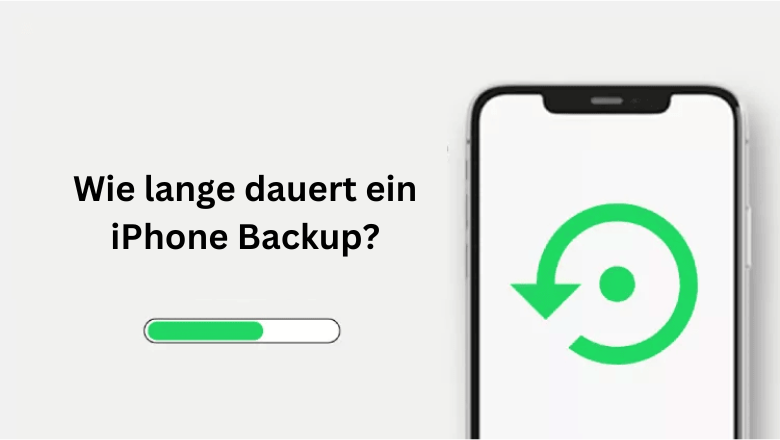
Datenverlust kann ein großes Problem sein, daher ist das Sichern Ihres iPhones immer eine gute Idee und liegt in Ihrer Verantwortung. Die beliebteste Methode ist, das iPhone mit iTunes zu sichern. Das Sichern des iPhone mit iTunes kann jedoch für einige Benutzer frustrierend sein – es ist ein zeitaufwändiger Prozess. Manchmal denkt man schon: „iPhone Backup dauert ewig!“ Sie wissen nie genau, ob iTunes lange braucht, weil dies die erforderliche Zeit ist oder weil etwas schief gelaufen ist (iTunes sagt Ihnen nicht, ob Ihr Backup beschädigt ist, und Sie haben stundenlang umsonst gewartet). Um Ihnen in dieser Situation zu helfen, haben wir uns entschlossen, die folgenden Fragen zu untersuchen und Antworten zu finden: Wie lange dauert ein iPhone Backup? Warum dauert es so lange und wie geht es schneller? Lasst uns beginnen!
Die Antwort darauf ist nicht ganz einfach, da die Dauer eines iPhone-Backups von mehreren Faktoren abhängt. In diesem Artikel gehen wir auf diese Faktoren ein und geben Ihnen Tipps, wie Sie den Backup-Prozess beschleunigen können.
- Teil 1. Wie lange dauert ein iPhone Backup?
- Teil 2. iPhone Backup dauert ewig. Warum?
- Teil 3. iPhone Backup beschleunigen
- iCloud Backup dauert ewig
- EXTRA: Wie kann ich ein Foto-Backup schneller erstellen?
Wie lange dauert ein iPhone Backup?
Normalerweise beträgt die iPhone Backup Dauer zwischen 30 Minuten und 2 Stunden. Der Prozess hängt von verschiedenen Bedingungen ab, wie z.B:
- Wie voll ist Ihr iPhone-Speicher: Wenn fast keine GB mehr vorhanden sind, kann Ihre Sicherung ewig dauern oder sogar nie stattfinden. Das Gerät benötigt etwas freien Speicherplatz, um das Kopieren und Verschlüsseln Ihrer Daten zu verarbeiten. Der einfachste Weg, etwas Speicherplatz freizugeben, besteht darin, ein Teil Ihrer Fotos und umfangreichen Videos vor der Sicherung auf den PC zu übertragen.
- Modell Ihres iPhones: verschiedene Modelle haben unterschiedliche Speicherkapazitäten.
- Ihre iOS-Version: Wenn Sie Ihr iPhone nicht aktualisiert haben, kann es für iTunes schwieriger sein, eine veraltete Version zu sichern.
Wenn Sie also beispielsweise ein 64-GB-Gerät verwenden, sollte es nur wenige Minuten dauern, bis die Arbeit erledigt ist, aber beim 256-GB-Modell kann sich die Zeitleiste auf bis zu zwei Stunden erstrecken.
Manchmal kann iTunes Sie jedoch überraschen und iPhone Backup dauert ewig. Wir hatten zum Beispiel kürzlich einen solchen Ticket in unserer Support-Mail: iPhone 13 Pro Max mit 256 GB Speicher hat nur noch 48 GB freien Speicherplatz, und das Sichern auf iTunes dauert über 24 Stunden! Um unseren Kunden zu helfen, werden wir erklären, warum es passiert und was dabei helfen kann. Lesen Sie weiter >>
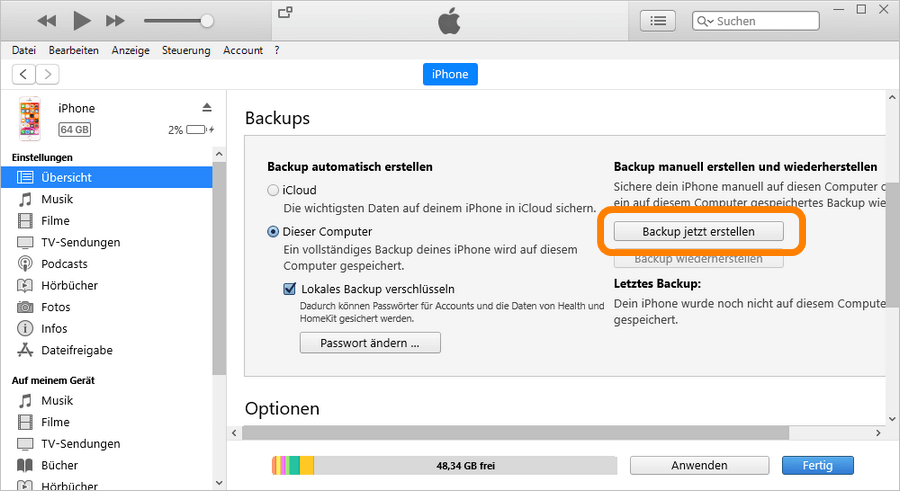
Weitere Faktoren, die die Dauer des iPhone-Backups beeinflussen:
Verbindungsgeschwindigkeit: Wenn Sie Ihr iPhone über iCloud sichern, hängt die Dauer des Backups stark von Ihrer Internetgeschwindigkeit ab. Eine langsame Wi-Fi-Verbindung kann den Prozess erheblich verlangsamen. Bei einem Backup über iTunes oder Finder (bei MacOS Catalina und neuer) hängt die Geschwindigkeit von der Verbindung zwischen Ihrem iPhone und dem Computer ab.
Erstes Backup vs. inkrementelle Backups: Das erste Backup eines Geräts dauert in der Regel länger, da alle Daten komplett gesichert werden müssen. Bei späteren Backups werden nur die Änderungen seit dem letzten Backup gesichert, was die Dauer verkürzt.
Alter und Zustand des iPhones: Ältere iPhones oder Geräte mit weniger verfügbarem Speicherplatz können langsamer arbeiten, was die Backup-Dauer ebenfalls beeinflusst.
iPhone Backup dauert ewig. Warum?
Warum dauert die Sicherung meines iPhones so lange? Hier sind die Dinge, die leicht zu überprüfen sind, aber einen großen Einfluss auf die Funktion Ihres iPhones haben können, inkl. iPhone Backup Dauer:
- iPhone-Modell
Die neuesten Geräte übertragen Daten schneller als die älteren, da sie über bessere Funktionen und verbesserte Datenübertragungsprozesse verfügen.
- iTunes-Version
Wenn Sie Ihr iTunes nicht aktualisieren, kann es beim Sichern Ihres neuesten iPhone-Modells zu Problemen kommen. iTunes aktualisiert auch seine Treiber, die für die Konnektivität zwischen Ihrem Apple-Gerät und dem Windows-PC von entscheidender Bedeutung sind. Wenn Sie Probleme beim Verbinden Ihres Geräts mit iTunes haben oder es von Ihrem PC nicht erkannt wird, überprüfen Sie bitte die Hinweise in diesem Artikel: iPhone, iPod und iPad Treiber ohne iTunes installieren.
- Schwere Mediendateien
Dies ist einer der Hauptgründe, warum wir Backups erstellen – wir wollen keine wertvollen Fotos und Videos verlieren. Mit der Zeit nimmt die iPhone Galerie mehrere GB ein. Vergessen Sie auch nicht, dass moderne Geräte hochauflösende Bilder aufnehmen. Je mehr Dateien in hoher Qualität Sie haben, desto länger dauert es, bis iTunes die Sicherung abgeschlossen hat. Sie können die Aufgabe vereinfachen, indem Sie einige Mediendateien vor dem Backup auf den PC kopieren und diese dann vom Gerät löschen.
- Nicht genügend Speicherplatz
Auch Platzmangel auf Ihrem PC kann den Sicherungsvorgang verlängern. Wenn Ihr iPhone zu 99% voll ist, kann Ihr Backup sogar einfrieren. Sie können etwas Speicherplatz auf Ihrem iPhone freigeben, bevor Sie beginnen.
- Zu viele datenlastige Apps
Wenn Sie nutzlose Daten auf Ihrem iPhone löschen, vergessen Sie nicht über die Apps. Das Löschen nicht verwendeter Apps ist ziemlich offensichtlich. Vergessen Sie jedoch nicht, dass viele Apps (z. B. Messaging-Apps wie WhatsApp und Telegram) Cache- und Systemdateien generieren, die mehrere GB wiegen können. Übrigens sichert iTunes keine Apps.
- Sie initialisieren ein neues Gerät zum ersten Mal
Wenn Sie gerade Ihr neues iPhone gekauft haben und es zum ersten Mal mit iTunes verbinden, wird es einige Zeit dauern, bis alles erledigt ist. Haben Sie einfach Geduld. Alle nachfolgenden Sicherungen werden nicht so viel Zeit in Anspruch nehmen.
iPhone Backup Dauer: wie kann man iPhone Backup beschleunigen
In diesem Teil werden wir versuchen, den besten Weg zu finden, um die „iPhone-Backup dauert ewig„-Problem zu beheben. Also, los geht’s!
Wenn Sie feststellen, dass das Backup Ihres iPhones länger dauert als erwartet, gibt es einige Maßnahmen, die Sie ergreifen können, um den Prozess zu beschleunigen.
Lösung 1. Das Antiviren-Programm vorübergehend deaktivieren
Einige Computer-Sicherheitsprogramme, wie Firewalls und Antiviren-Programme, können iTunes-Backups stören. Schalten Sie in diesem Fall Ihr Antivirenprogramm für eine gewisse Zeit aus. Hier erfahren Sie, wie Sie Ihre Firewall konfigurieren können.
Lösung 2. Entfernen Sie unnötige Daten von Ihrem iPhone
Bevor Sie Ihr iPhone an den PC anschließen, sollten Sie Ihre Dateien durchgehen und alles löschen, was Sie für überflüssig halten. Das wird iTunes sicherlich helfen, schneller zu werden. Um es einfacher zu machen, können Sie die iPhone-Dateien auf Ihrem PC anzeigen und löschen.
Unser Tipp: Sichern Sie die Apps, bevor Sie diese löschen. Auf jeden Fall.
Lösung 3. Überprüfen Sie, ob Ihr USB-Kabel/ Anschluss nicht defekt sind
Die Lösung kann so einfach sein. Überprüfen Sie das USB-Kabel und den USB-Anschluss, die Sie verwenden, um sicherzustellen, dass sie nicht defekt sind. Wichtig ist auch, dass Sie das Original-Apple-Kabel verwenden. Es sollte den Vermerk „Made For iPhone/iPad/iPod (MFi)“ und ein spezielles MFi-Logo tragen, das besagt, dass das Produkt zertifiziert ist.
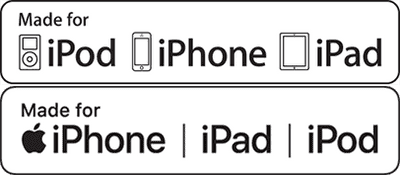
Lösung 4. Entfernen Sie überflüssige Apps, die Sie nicht mehr benötigen
Wenn Ihnen aufgefallen ist, dass es viele Apps auf dem iPhone gibt, die Sie nicht mehr verwenden, ist dies der perfekte Zeitpunkt, um diese zu löschen.
Lösung 5. Auf iTunes-Update prüfen
Ein weiterer Grund, warum ein iPhone-Backup so lange dauert, ist eine alte iTunes-Version, die nicht mit Ihrem iPhone mit dem neuesten iOS auf dem neuesten Stand ist. Suchen Sie nach iTunes-Updates und stellen Sie sicher, dass Sie die neueste iTunes-Version installieren.
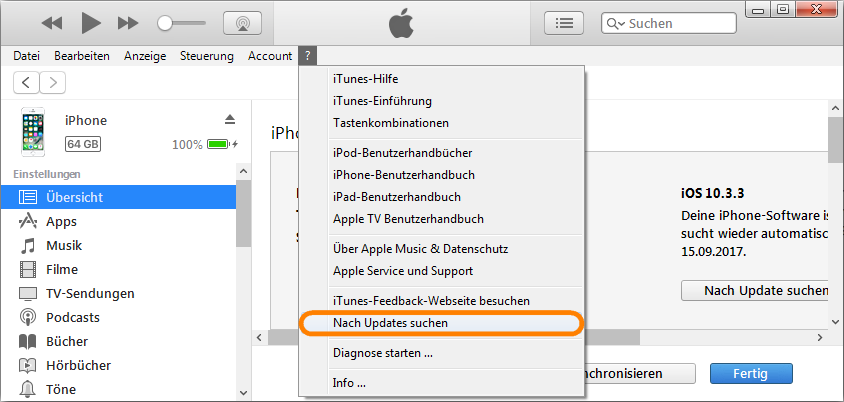
Lösung 6. Erstellen Sie regelmäßige iTunes-Backups
Wir empfehlen Ihnen, differenzielle Backups zu erstellen – so sparen Sie Zeit und Speicherplatz. In diesem Fall erstellt iTunes nicht jedes Mal das gesamte Backup neu, sondern fügt nur neue Dateien zum vorherigen Backup hinzu. Das heißt, je öfter Sie Ihr iPhone sichern, desto weniger neue Dateien fügt iTunes dem Hauptbackup hinzu. So bleiben alle Ihre Daten sicher!
Lösung 7. Aktualisieren Sie iPhone
Stellen Sie sicher, dass Ihr iPhone auf dem neuesten Stand ist, da neuere iOS-Versionen oft Leistungsverbesserungen enthalten.
Lösung 8. Starten Sie iPhone neu
Ein einfacher Neustart des iPhones kann manchmal Probleme beheben und den Backup-Prozess neu starten.
Lösung 9. Alternative Backup-Methode,
wenn oben genannten Lösungen nicht helfen
Diese Lösungen sollten helfen, Ihr iPhone Backup zu beschleunigen und iPhone Backup Dauer reduzieren. In vielen Fällen ist es jedoch am besten, iTunes überhaupt zu vermeiden. iTunes sollte das Leben des Benutzers erleichtern und ein Vermittler zwischen Apple-Geräten und PC werden. Stattdessen ist es zu einem sperrigen und fehleranfälligen Instrument geworden, das nicht so bequem ist, wie man es sich vorgestellt hat. Es führt oft zu iPhone-Abstürzen, beschädigten Backups oder verliert einfach Ihre Songs nach mehrfacher Synchronisierung mit all Ihren Geräten.
Das ist der Hauptgrund, warum wir Copytrans Shelbee entwickelt haben – dieses Tool kümmert sich wirklich um Ihre Daten. Sie können vollständige oder inkrementelle Backups durchführen (die App benachrichtigt Sie, wenn etwas schiefgelaufen ist, und stellt Ihre Daten aus einer sicheren Kopie wieder her) sowie iPhone oder iPad vollständig wiederherstellen oder nur selektive Daten zur Wiederherstellung auswählen. Die App verfügt außerdem über einige erstaunliche Funktionen, die iTunes nicht bieten kann – Sie können wählen, wo Sie Ihre Daten sichern möchten (z. B. auf einer externen Festplatte), oder die Spielstände Ihrer Lieblingsspiel-App speichern. Es gibt keinen Grund, an alten Methoden festzuhalten – probieren Sie CopyTrans Shelbee aus und machen Sie jetzt ein kostenloses Backup Ihres iPhones.
Wir alle wissen, dass iTunes-Backups nicht ideal sind, und iTunes selbst hat einige Nachteile:
❌ Sie können den Backup-Ordner nicht finden
❌ iTunes-Backup nimmt viel Speicherplatz ein
❌ iTunes-Backup kann beschädigt sein
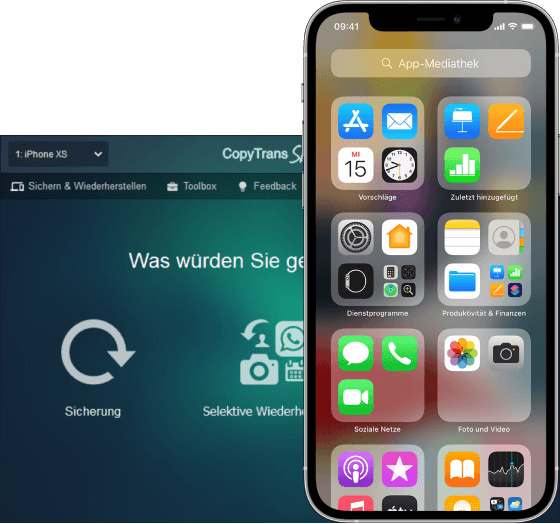
Anders als iTunes, kann CopyTrans Shelbee:
✔️ vollständige oder inkrementelle Sicherungen durchführen;
✔️ ermöglicht die Auswahl des Ordners, in dem das Backup gespeichert werden soll;
✔️ validiert das erstellte Backup;
✔️ kompatibel mit iTunes-Backups;
✔️ unterstützt verschlüsselte iPhone-Backups;
✔️ stellt das komplette iPhone-Backup oder nur einige ausgewählte Daten wieder her;
✔️ erlaubt Ihnen, Ihre Apps zu speichern;
CopyTrans Shelbee herunterladeniCloud Backup dauert ewig
Wie lange dauert iCloud Backup? Ein iCloud-Backup dauert in der Regel zwischen ein paar Minuten bis zu mehreren Stunden, je nach Größe der zu sichernden Daten und der Geschwindigkeit Ihrer Internetverbindung. Das erste Backup dauert in der Regel länger, da alle Daten gesichert werden müssen. Spätere Backups sind schneller, da nur geänderte oder neue Daten hinzugefügt werden.
Es kommt häufig vor, dass ein iCloud-Backup länger dauert als erwartet (man denkt sogar: iCloud-Backup dauert ewig), was verschiedene Ursachen haben kann. Hier sind einige Gründe, warum der Prozess manchmal viel Zeit in Anspruch nimmt, und was Sie dagegen tun können:
- Langsame Internetverbindung
- Große Datenmenge
- Erstes Backup dauert länger
- Zu wenig iCloud-Speicher
- Veraltete Software
Da das iCloud-Backup vollständig über das Internet erfolgt, hängt die Geschwindigkeit des Prozesses stark von Ihrer Internetverbindung ab. Eine langsame oder instabile Verbindung kann dazu führen, dass das Backup lange dauert oder sogar ins Stocken gerät.
-> Was tun?: Überprüfen Sie Ihre Internetverbindung und stellen Sie sicher, dass Sie eine stabile WLAN-Verbindung nutzen. Vermeiden Sie Backups über mobile Daten oder in Netzwerken mit niedriger Upload-Geschwindigkeit.
Fotos, Videos und Apps können viel Speicherplatz belegen und somit das Backup verlangsamen, insbesondere wenn Sie viele große Dateien auf Ihrem iPhone haben.
-> Was tun?: Reduzieren Sie die Datenmenge, die gesichert wird. Überprüfen Sie in den iCloud-Einstellungen, welche Daten im Backup enthalten sind, und deaktivieren Sie gegebenenfalls unnötige Apps oder große Dateien wie Videos. Alternativ können Sie diese Daten manuell sichern.
Neues iPhone iCloud Backup dauert ewig? Das erste iCloud-Backup eines iPhones benötigt in der Regel mehr Zeit, da alle Daten zum ersten Mal vollständig in der Cloud gesichert werden müssen. Spätere Backups sind inkrementell, was bedeutet, dass nur geänderte Daten gesichert werden, was den Vorgang beschleunigt.
-> Was tun?: Haben Sie Geduld beim ersten Backup. Wenn es jedoch unerwartet lange dauert, sollten Sie überprüfen, ob die Verbindung stabil ist, oder in den iCloud-Einstellungen die Größe des Backups verringern.
Falls der Speicherplatz in Ihrer iCloud knapp wird, kann der Backup-Prozess verlangsamt werden oder sogar fehlschlagen, weil nicht genügend Platz für neue Daten vorhanden ist.
-> Was tun?: Überprüfen Sie, wie viel Speicherplatz noch verfügbar ist. Gegebenenfalls können Sie alten, nicht mehr benötigten Speicherplatz in der iCloud freigeben oder auf einen größeren Speicherplan upgraden.
Manchmal kann auch ein veraltetes iOS-System das Backup verlangsamen. Fehler oder veraltete Softwareversionen können den Backup-Prozess beeinträchtigen.
-> Was tun?: Stellen Sie sicher, dass Ihr iPhone die neueste iOS-Version installiert hat. Ein Systemupdate kann oft vorhandene Fehler beheben und den Backup-Prozess beschleunigen.
iCloud Backup dauert ewig? Wenn das iCloud-Backup weiterhin extrem lange dauert, kann es eine gute Alternative sein, ein lokales Backup auf Ihrem Computer zu erstellen, beispielsweise mit CopyTrans Shelbee. Auf diese Weise sichern Sie Ihre Daten ohne Internetverbindung direkt auf einer externen Festplatte oder Ihrem PC.
Fazit
Die Dauer eines iPhone-Backups hängt von vielen Faktoren ab, einschließlich der Datenmenge, der Verbindungsgeschwindigkeit und der verwendeten Backup-Methode. In den meisten Fällen dauert der Prozess jedoch nicht länger als ein bis zwei Stunden. Durch das Reduzieren der zu sichernden Daten und die Optimierung der Backup-Methode können Sie den Vorgang beschleunigen und sicherstellen, dass Ihre Daten schnell und sicher gesichert werden.
Erstellen Sie ein schnelles Foto-Backup auf PC mit einem Klick
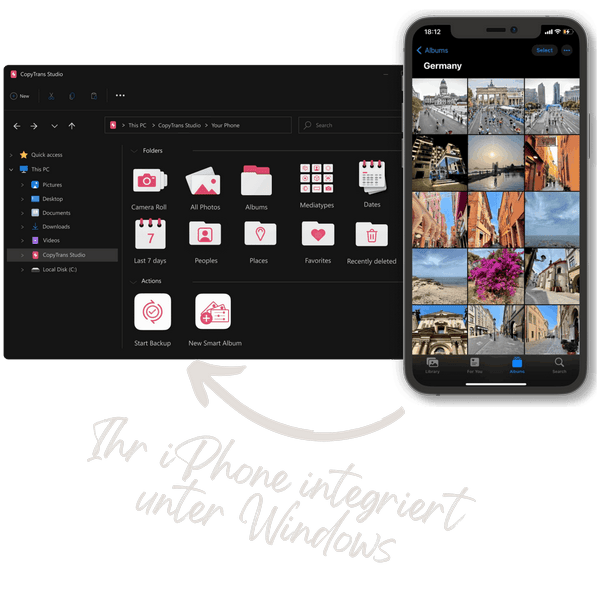
Mit CopyTrans Studio sichern Sie iPhone Fotos und Videos schnell und einfach
-
Sicherung von Fotos und Videos mit einem Klick
-
Erstellen von Backups automatisch
-
Kompatibel mit den neuesten iOS-Geräten
-
Erstellen von neuen Smart-Alben
-
Kabellose Verbindung über Wi-Fi
Das wäre für Sie auch interessant:
- iPhone Backup erstellen – ohne iTunes
- iPhone Backup wiederherstellen
- Wie läuft die selektive Wiederherstellung?